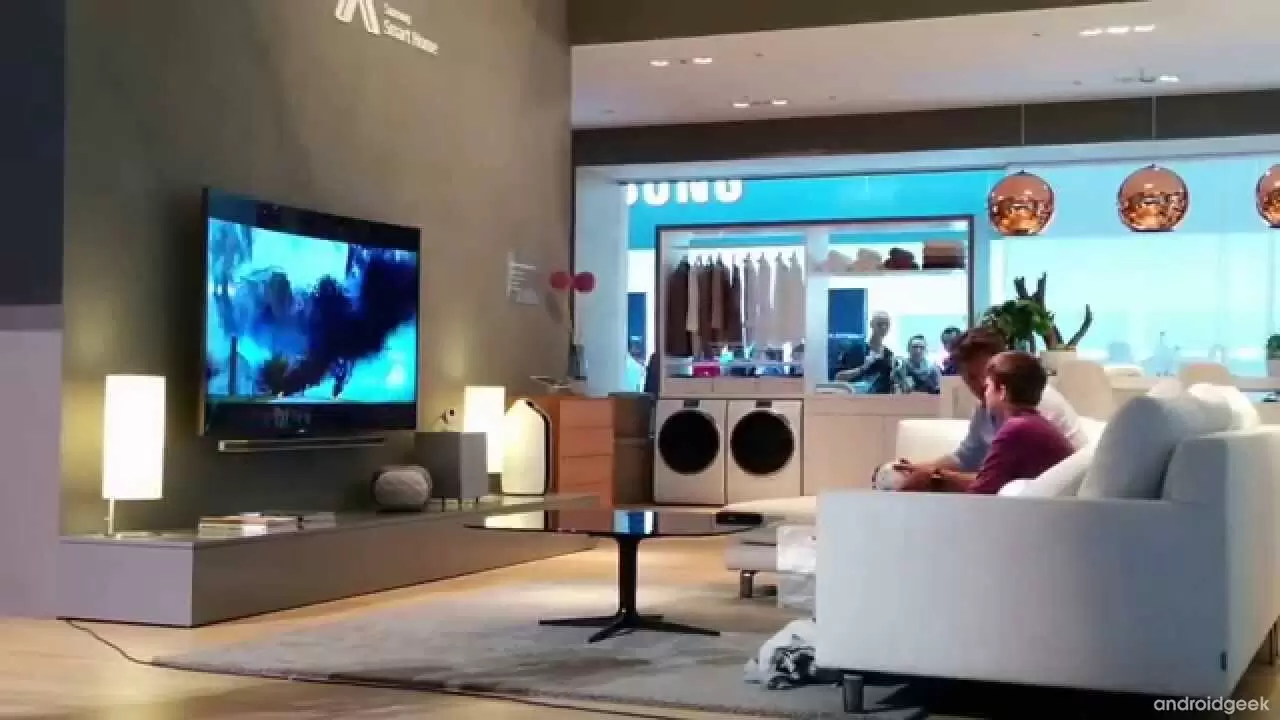Felizmente, a Apple incluiu uma série de funcionalidades de acessibilidade no iOS 15 que pode ser encontrada em Definições> Acessibilidade e personalizar.

O que é a ferramenta zoom da Apple e onde posso encontrá-la?
Pode utilizar a função Zoom para ampliar áreas específicas do seu ecrã. A funcionalidade pode ser personalizada para ampliar todo o ecrã ou uma vista de janela arrastada. Também pode usar gestos para ativar o Zoom, como bater duas vezes e três dedos para se mover em torno do ecrã e alterar a ampliação. Para encontrar a ferramenta de Zoom no vosso iPhone, iPad ou app de Configurações do Mac, toquem em Acessibilidade e, em seguida, Zoom. 
Como funciona a ferramenta de Zoom?
O Follow Focus permite acompanhar as suas seleções, como o ponto de inserção de texto e a sua dactilografia. Quando ativam o Follow Focus, o Smart Typing fica disponível. Quando o teclado aparecer, podem mudar para Window Zoom. O Window Zoom, semelhante a uma lupa digital, amplia uma secção de ecrã numa janela que pode arrastar para expandir o que precisa de ver. Também podem tocar duas vezes para ampliar onde está a escrever uma vez que o teclado aparece, mas o teclado permanece no lugar. Se tiverem um teclado externo ligado ao vosso iPad, podem utilizar o Keyboard Shortcuts. Para encontrarem e personalizarem atalhos de teclado como toggling Zoom, mover a Janela, redimensionar a Janela, e muito mais, basta simplesmente alternar a opção. Os atalhos de teclado zoom, gestos de deslocação, texto hover e zoom na barra de toque estão todos disponíveis quando abrem a aplicação no vosso mac. O zoom toggle, por exemplo, é Option + Command + 8. Podem fazer zoom para dentro e para fora pressionando essa combinação. Também pode escolher entre ampliação de ecrã completo, ampliação de ecrã dividido e ampliação de imagem.
O Zoom Controler dá acesso rápido a controlos como o que acontece quando toca no ecrã uma, duas ou três vezes. Também tem a opção de exibir o controlador no ecrã. Isto exibe um pequeno ícone que achamos útil para mover a Janela em torno do ecrã. Considerem-o como um mini-mapa para o ajudar a manter-se no caminho certo quando tiver ampliado uma secção do ecrã. Podem alterar a opacidade e escolher entre cinco cores diferentes para tornar o ícone mais visível. Podem escolher entre um Window Zoom, Full Screen Zoom ou Zoom Pinned quando utilizarem o Zoom Region. O Window Zoom amplia uma parte do seu ecrã, mas ainda poderá ver e panorâmica sobre a parte não vista. O Full Screen Zoom remove a janela e funciona da mesma forma para dobrar toques numa foto para ampliar e fazer uma panorâmica. O Zoom Pinned permite-lhe escolher uma secção específica do ecrã para fazer zoom (em cima, esquerda, direita ou inferior) mantendo o resto do ecrã no seu tamanho original. O Zoom filter permite-lhe alterar a cor da secção ampliada para invertida, em tons de cinza, invertidas ou com pouca luz. O Maximum Zoom Level é um simples slider que permite ajustar a ampliação de 1,2x a 15x.
Leiam as últimas notícias do mundo da tecnologia no Google News , Facebook e Twitter e também no nosso Grupo de Telegram Todos os dias vos trazemos dezenas de notícias sobre o mundo Android em Português. Sigam-nos no Google Notícias. Cliquem aqui e depois em Seguir. Obrigado!
Todos os dias vos trazemos dezenas de notícias sobre o mundo Android em Português. Sigam-nos no Google Notícias. Cliquem aqui e depois em Seguir. Obrigado!
 Todos os dias vos trazemos dezenas de notícias sobre o mundo Android em Português. Sigam-nos no Google Notícias. Cliquem aqui e depois em Seguir. Obrigado!
Todos os dias vos trazemos dezenas de notícias sobre o mundo Android em Português. Sigam-nos no Google Notícias. Cliquem aqui e depois em Seguir. Obrigado!Fonte/Referência: https://androidgeek.pt/como-funciona-serve-ferramenta-zoom-iphones-ipads-macs